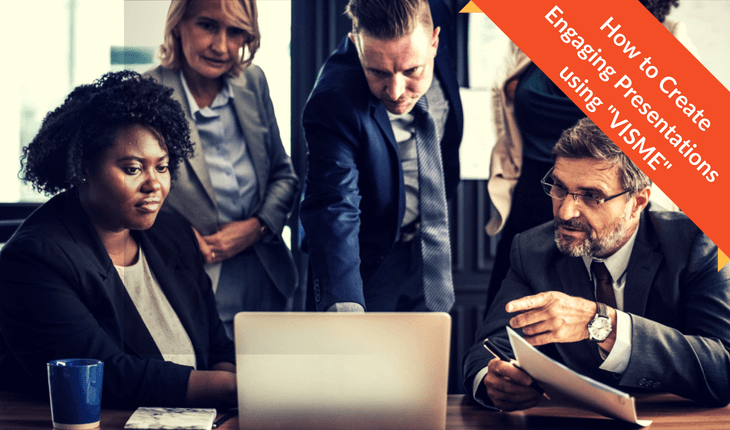
使用Visme製作擲地有聲的圖表和簡報
作者想要讀者被其研究所吸引,「視覺震撼力」是最好的效果,適當使用圖表和簡報是關鍵技巧。
製作簡報圖表,必須掌握幾點原則:
- 讓讀者對您的研究產生興趣
- 讓讀者能夠理解您的研究
- 讓讀者瞭解您所提供實用且專門的資訊
- 讀者將您所呈現的訊息在腦海中深刻留下印象
本文向研究人員介紹一個非常好用的線上圖表工具Visme,這是免費的線上工具,可以幫助研究人員建立精美的輔助圖像,例如圖表、簡報、報告、電子書、資訊圖等等。
這個軟體非常易於使用,即使不是專業設計師也可以建立吸睛的作品。畢竟研究人員專注於研究,不會想花太多心思在外觀包裝。Visme有非常多的工具,作者可以隨心所欲調度工具庫和圖庫,配合想呈現的內容製作圖表。
Visme有許多特色和優點。設計元素上有許多樣板可供選擇,也有豐富的字型和顏色。圖庫相當豐富,可輸入關鍵字或是選擇該研究所屬的類別,來過濾出適合的圖表。
根據資料類型選定適合的圖表後,只要輸入資料或導入數據即可,還可嘗試變化各種顏色和字型。
有時候光靠圖表還不夠,可以插入多媒體,在短時間內讓讀者留下深刻的印象。「互動式多媒體」除了插入影片之外,還可以製作動畫,更清楚生動地呈現您的概念。 另外還有「互動式地圖」功能,強調所要表達的訊息。
Visme的簡報工具有「提詞」的功能,只會顯示在電腦螢幕上,聽眾看不到。還有「時間軸」的功能,可以精準地掌控報告時間,也是只顯示於電腦。
製作完成之後,作者可以選用不同設定在網路上發布,控制是否顯示個人資料、開於讀者評論等等。
Visme對使用者相當體貼。若在製作上有任何問題,可以參考軟體「教學中心」完善的學習資源。
要如何開始呢?只要上Visme網站註冊免費帳號便可使用。
免費帳號足以供基本使用,可以建立及儲存三個專案,使用基本的樣版,並有100MB的儲存空間。如果要下載內容的話,免費帳號只能輸出JPG圖檔。
付費會員月費從12美金起跳,可以在檔案中除去軟體商標,也可以將專案輸出為PNG、PDF或HTML5等。(HTML5可以保留動畫、音訊和互動等功能)
另外可以存取額外的音訊或錄製自己的音訊、使用進階圖檔主題、享有 更大的儲存空間、與團隊線上協作、管理隱私設定等。
目前註冊Visme的使用者已經超過了百萬人次,這套軟體的宣傳標語是:「Speak loudly, speak visually(有圖說話就大聲)」。研究人員既然寫了一篇好論文,下一步就是吸引讀者留下深刻印象,不妨就來試試這個線上軟體吧。
您是否用過Visme為製圖?您覺得實用嗎?歡迎與我們分享心得。
